[Vyřešeno] 20 tipů, jak uvolnit úložiště na iPhone
Obvykle, když máme nedostatek místa na našem iPhone, uchýlíme se k mazání aplikací, videí a fotografií. Místo toho však můžeme vyzkoušet několik užitečných triků, jak uvolnit prostor. V našem každodenním životě je mnoho věcí, které chceme mít v našem iPhone v bezpečí ve formě obrázků a aplikací. Jejich odstranění nikdy nebude naší volbou, pokud nezbude žádné nebo méně místa pro uložení důležitých souborů nebo dat. Jako řešení na to narazíme na 20 tipů, jak uvolnit úložiště v iPhonu. To vám umožní používat váš iPhone, aniž byste čelili problému menšího úložného prostoru.
Postupujte podle následujících kroků, abyste pochopili, jak uvolnit úložiště v iPhone.
Tipy, jak uvolnit problém s úložištěm
- Řešení 1: Vymazání mezipaměti prohlížeče
- Řešení 2: Smazání seznamu četby
- Řešení 3: Fotky Google
- Řešení 4: Dropbox
- Řešení 5: Odstranění úložiště textu
- Řešení 6: Vymažte historii a webová data
- Řešení 7: Zbavte se nevyžádaných souborů
- Řešení 8: Zálohujte snímky z fotoaparátu
- Řešení 9: Zakázat Photo Stream
- Řešení 10: Ukládejte pouze fotografie HDR
- Řešení 11: Vyhledejte aplikace Kiosek
- Řešení 12: Resetování paměti RAM iPhone
- Řešení 13: Závislé aplikace iCloud
- Řešení 14: Odstraňte a znovu nainstalujte Facebook
- Řešení 15: Odeberte nechtěný podcast
- Řešení 16: Nevyžádané úložiště hudby
- Řešení 17: Odstranění nepoužívaných aplikací
- Řešení 18: Instalace iOS 15
- Řešení 19: Nákup úložiště plug-in
- Řešení 20: Zkontrolujte úložiště e-mailů
Řešení 1: Vymazání mezipaměti prohlížeče
Mezipaměť je volatilní paměť, která poskytuje vysokorychlostní přístup k často používaným datům online. Procházení různých stránek online vytváří mezipaměť. Zachycuje určitý prostor.
Stačí postupovat podle podrobného návodu zde vymažte mezipaměť iPhone.
Řešení 2: Smazání seznamu četby
Hodně místa zabírá offline seznam četby Safari. Chcete-li tento seznam vymazat, musíme klepnout na > Nastavení > Obecné > Úložiště a využití iCloud > Správa úložiště > Safari > Seznam čtení offline > Kliknutím na Odstranit vymažete mezipaměť.
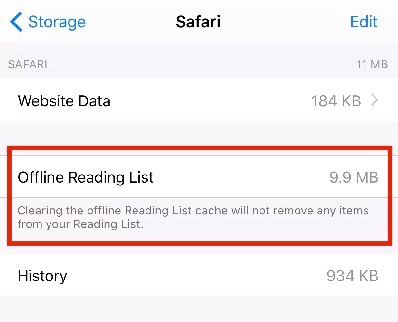
Řešení 3: Fotky Google
Fotky Google je software třetí strany, který do značné míry pomáhá vyřešit problém s iPhonem. K dispozici je neomezené bezplatné úložiště. K tomu je potřeba připojení k internetu. Tento software můžeme použít k ukládání našich obrázků, videí.

Řešení 4: Dropbox
Pomocí Dropboxu můžeme automaticky ukládat fotografie, kdykoli na něj klikneme. Až 2.5 GB je zdarma.

Řešení 5: Odstranění úložiště textu
Zprávy, které odesíláme nebo přijímáme, se ve výchozím nastavení ukládají do iPhone, čímž využívají prostor iPhone. Místo toho, abychom je ukládali navždy, můžeme zkrátit dobu trvání až na 30 dní nebo rok.
Otevřete Nastavení > Klikněte na Zprávy > Klikněte na Historie zpráv > Klikněte na Ponechat zprávy > Změnit navždy na 30 dní nebo rok > Úkol dokončete kliknutím na Odstranit.

Řešení 6: Vymažte historii a webová data
Ať vyhledáváme online, Safari uchovává záznamy o svých datech, která se nevědomky ukládají do telefonu. Musíme ten záznam vymazat, abychom uvolnili místo. Chcete-li to provést, přejděte do Nastavení > Safari > Vymazat historii a data webových stránek.
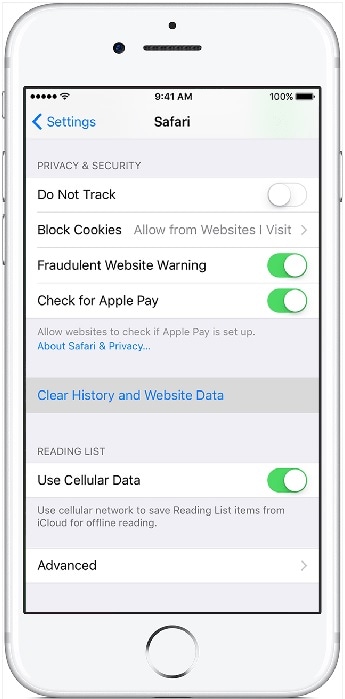
Řešení 7: Zbavte se nevyžádaných souborů
Když připojíme iPhone k počítači, další data, jako jsou dočasná data e-mailu, mezipaměť, sušenky jsou uloženy jako nevyžádané soubory. K jejich odstranění potřebujeme aplikaci třetí strany, jako je PhoneClean. Před čištěním nás požádejte o svolení k čištění.
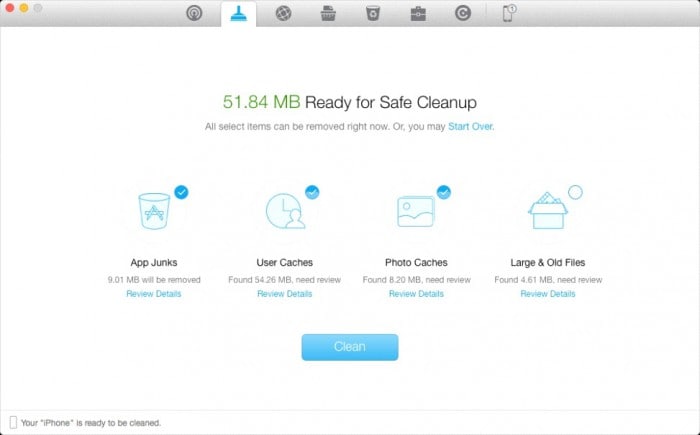
Řešení 8: Zálohujte snímky z fotoaparátu
Za prvé, zálohujte fotografie na iPhone, pak je smažte, opakujte každý týden. Existuje software pojmenovaný DrFoneTool – Záloha telefonu (iOS) software, který můžeme použít k zálohování obrazové paměti do počítače.

DrFoneTool – Záloha telefonu (iOS)
Selektivně zálohujte své kontakty iPhone za 3 minuty!
- Jedním kliknutím zálohujete celé zařízení iOS do počítače.
- Povolit náhled a selektivně exportovat kontakty z iPhone do počítače.
- Během obnovy nedochází ke ztrátě dat na zařízeních.
- Plně podporuje nejnovější iPhone a nejnovější iOS 15!

- Plně kompatibilní s Windows a Mac

Řešení 9: Vypněte Photo Stream
Když je vaše zařízení připojeno k Wi-Fi, stream fotografií automaticky synchronizuje fotografie s iCloud. To využívá paměťový prostor telefonu až 1 GB. Což můžeme deaktivovat v Nastavení > Fotografie a fotoaparát > Vypnout můj fotostream.
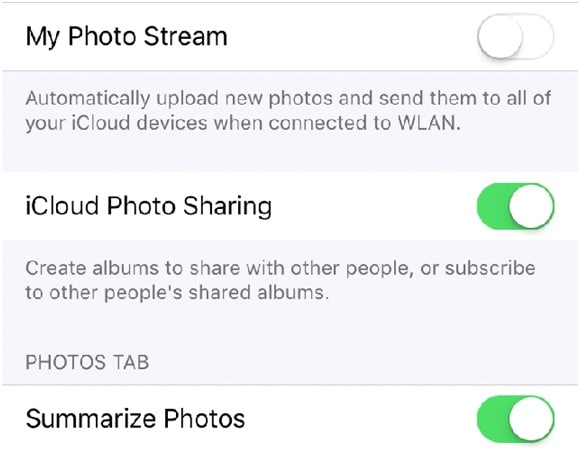
Řešení 10: Ukládejte pouze fotografie HDR
HDR označuje fotografie s vysokým dynamickým rozsahem. Po pořízení snímku iPhone automaticky uloží snímky HDR a snímky bez HDR současně. Obrázky tedy zkopírujeme dvakrát. Chcete-li zachovat pouze obrázky HDR, musíme navštívit Nastavení > Fotografie a fotoaparáty > Vypněte možnost Zachovat normální fotografii.

Řešení 11: Vyhledejte aplikace Kiosek
Kiosek je druh složky společnosti Apple, která slouží k uložení všech předplatných online časopisů. Namísto vedení oddělených předplatných můžeme používat aplikace jako London Paper; toto je také jeden druh novinového stánku, který ušetří až 6 GB místa.
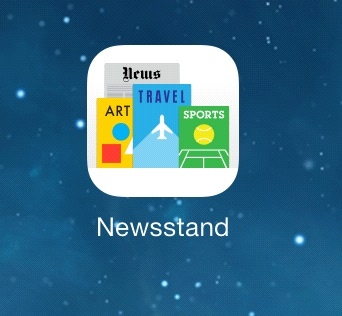
Řešení 12: Resetování paměti RAM iPhone
Často zapomínáme, že existuje i jakási paměť, tedy RAM, která potřebuje čas od času aktualizovat, aby se telefon zrychlil. Udělat to tak:
- Odemkněte telefon
- Podržte stisknuté tlačítko zámku
- Uvolněte tlačítko zámku
- Podržte tlačítko Domů, dokud se nezobrazí domovská obrazovka
Tímto způsobem se RAM obnoví.

Řešení 13: Závislé aplikace iCloud
Některé aplikace v našem telefonu závisí na iCloudu a ukládají do něj data. Chcete-li to zkontrolovat a potvrdit, přejděte na Nastavení > iCloud > Úložiště > Správa úložiště.
V části Dokument a data takové aplikace najdeme a pokud tato data nejsou důležitá, smažte je přejetím doleva.
smazat data aplikace 
Řešení 14: Odstraňte a znovu nainstalujte Facebook
Pro rychlé procházení online používá Facebook k zachycení značné mezipaměti. To je potřeba z telefonu vymazat, abyste získali zpět volné místo. Kroky jsou:
>Na domovské obrazovce podržte ikonu Facebooku
>Klikněte na znak x
>Pro smazání potvrďte


Řešení 15: Odeberte nechtěný podcast

Podcast je řada digitálních zvukových souborů. V našem telefonu se epizody podcastu používají k získání velmi velkého prostoru díky sérii epizod. Abychom se toho zbavili, musíme provést určité kroky.
>Na domovské obrazovce klikněte na aplikaci Podcast
> sekce Můj podcast
>Vyberte epizodu podcastu
>Přejetím prstem smažete
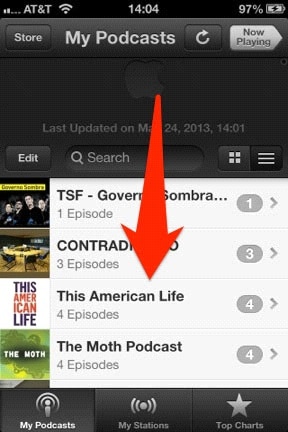
Řešení 16: Nevyžádané úložiště hudby
V našem telefonu je seznam nechtěných skladeb a alb, které zachycují velkou úložnou plochu. Proto je prioritou získat tyto audio a video soubory zdarma z telefonu. K tomu nás povedou následující kroky:
>Nastavení
> Obecné
> Úložiště a využití iCloud
>Spravovat úložiště
>Klikněte na Music App- Zobrazí se souhrn skladeb a alb
>Smažte nechtěnou stopu přejetím zprava doleva

Řešení 17: Odstranění nepoužívaných aplikací
Postupem času jsme našli několik aplikací, které nepoužíváme, nebo tyto aplikace zabírají hodně místa. Nastal tedy čas odstranit takové aplikace, aby se obnovil prostor v paměti.
>Navštivte domovskou obrazovku iPhone
> klepněte a podržte aplikaci
>Zobrazí se malé znaménko x
> Kliknutím na znak x aplikaci smažete
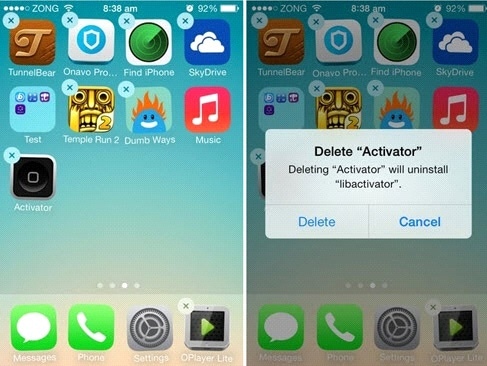
Řešení 18: Instalace iOS 15
Apple vydal nejnovější verzi operačního systému iOS 15 pro iPhone, iPad, iPod. Aktualizací softwaru získáte volné místo pro váš iPhone.
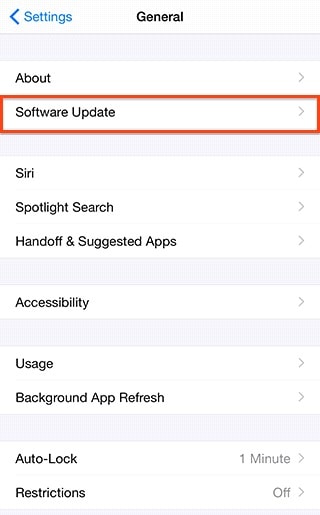
Řešení 19: Nákup úložiště plug-in
Stejně jako USB ovladače si můžeme zakoupit i iOS Flash ovladač. Ty nabízejí spoustu úložných prostor. Musíme jej zapojit do lightning portu iPhonu. Chcete-li zobrazit soubory úložiště, plugin a otevření aplikace.

Řešení 20: Zkontrolujte úložiště e-mailů
Kontrola e-mailu pouhým kliknutím na něj je skvělá, ale e-mailová služba často zabírá v našich telefonech hodně místa. Jak tedy z tohoto problému ven.
Jen nepovolit načítání vzdálených obrázků.
E-maily obvykle přicházejí s mnoha obrázky, které se stahují do našeho telefonu. Chcete-li zablokovat stahování, musíme provést následující kroky:
>Nastavení
>Klikněte na Pošta, Kontakty, Kalendář
>Klikněte na sekci Pošta
>Vypněte Načíst vzdálené obrázky

Ve výše uvedeném článku narazíme na různé způsoby, jak vyřešit, jak uvolnit úložiště na iPhone. Tyto metody a triky jsou velmi efektivní a snadno sledovatelné, abyste získali více volného místa, které můžeme využít v jiném užitečném úkolu na iPhone. Využíváte tak prostor iPhonu k zachycení a uložení krásných okamžiků života.
poslední články

